
AutoCAD2018如何建模 CAD2018三维建模教程
时间:2022-02-16 14:50:22
AutoCAD2018是一款非常专业的制图软件,那有很多用户表示自己不知道怎么通过这款软件进行三维建模,下面就通过这篇文章给大家介绍一下,一起往下看吧!
打开CAD,进入界面。如下图画左边两个圆、右边两个圆,左右两个外圆的上下相切线,两圆心的连线,并将圆心连线各往上下偏移5。
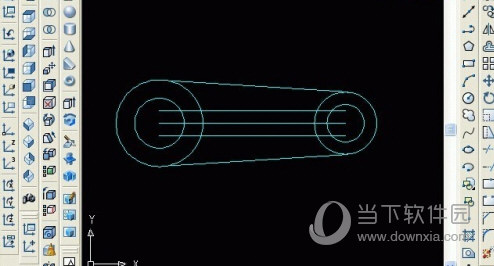
将中间的偏移线做成如下图的矩形,同时删除圆心连线及偏移线多余部分。
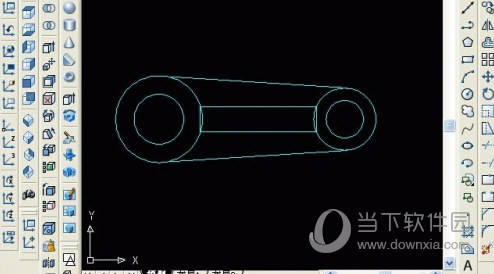
平面部分画好后,做成面域,除了四个圆和中间的矩形外,还有一个部分比较特别,请看下图的虚线部分。共需做成六个面域。

点击“东南等轴测视图”按钮,转到东南视图。并点击“拉伸”命令按钮,对左边的2个圆进行拉伸,高度为40,倾斜度等于0。

点击“拉伸”命令按钮,再对右边的2个圆进行拉伸,高度为20,倾斜度等于0。

点击“拉伸”命令按钮,再对中间的矩形进行拉伸,高度为35(40-5),倾斜度等于0。

点击“拉伸”命令按钮,最后再对中间的特殊型面域进行拉伸,高度为10,倾斜度等于0。

全部拉伸操作完成后,对中间的两个实体往上移动5。点击UCS工具条中的“Y轴旋转”,并输入旋转值90度。注意看一些UCS坐标,原来的Z轴方向,变成了X轴方向,中间的两个实体就可以沿现在的X轴进行上下移动了。点击“移动”命令按钮后,现在中间的两个实体,往上移动5。

点击“世界UCS”命令按钮,UCS的坐标又返回到原来的方向。接着,要对中间的矩形实体做“倒角”,点击“倒角”命令按钮,点击矩形实体上的一条边,出现如下图所示的情形,不是要选择的基面,在命令行里输入“n”,回车,即会转到另一个面。

上步骤中,输入N,并回车后,会出现下图所示

这样,矩形的上面即为要倒角的基面,输入基面倒角距离,由于是矩形上面全部倒角,因此,可以用选择指定的方法来输入。

见下图,基面倒角距离,分别点击矩形实体上面长度的两个端点。
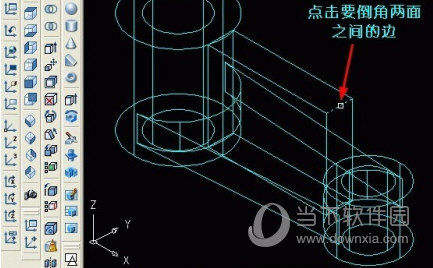
指定其他面的倒角距离,输入20(=大圆高度40-小圆高度20),回车确认。
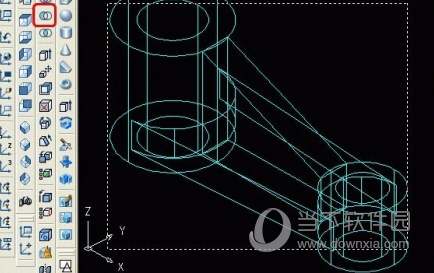
输入完两面的倒角距离后,按提示选择要倒角两个面之间的边,回车确认,即倒角操作完毕。
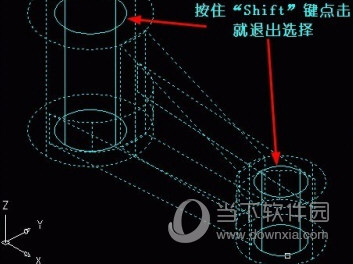
下面,做“差集”操作,点击“差集”命令按钮,选择全部图形。
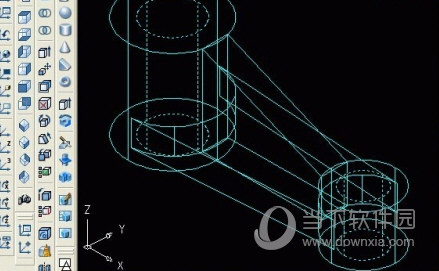
由于两端中间的小圆柱体不应在“要减去实体”的范围内,就是多选了,可以按住“Shift”按钮,同时点击多余选择的实体,这样,这两个实体就退出选择了(返回到实线状)。
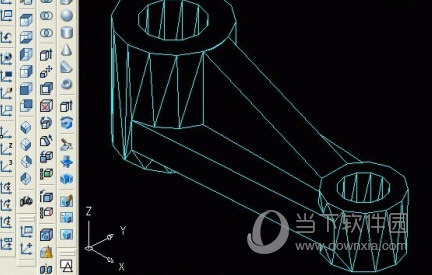
回车后,全部返回到实线状,在点击要减去实体的部分,即两端中间的小圆柱体。回车确认后,差集操作完毕。
全部完成后,老规矩,先看“消隐图”。

最后,再看“着色图”,这篇教程完毕!
好了,以上就是小编为大家带来关于“AutoCAD2018如何建模”这个问题的全部内容解答了,希望能帮助到你。

AutoCAD2018是一款非常专业的制图软件,那有很多用户表示自己不知道怎么通过这款软件修改标注样式,下面就通过这篇文章给大家介绍一下,一起往下看吧!

AutoCAD2018是一款非常专业的制图软件,那有很多用户表示自己不知道怎么通过这款软件设置原点坐标,下面就通过这篇文章给大家介绍一下,一起往下看吧!
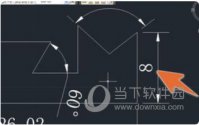
AutoCAD2018是一款非常专业的制图软件,那有很多用户表示自己不知道怎么通过这款软件将图按比例放大,下面就通过这篇文章给大家介绍一下,一起往下看吧!

AutoCAD2018是一款非常专业的制图软件,那有很多用户表示自己不知道怎么通过这款软件转换成PDF格式,下面就通过这篇文章给大家介绍一下,一起往下看吧!

AutoCAD2018是一款非常专业的制图软件,那有很多用户表示自己不知道怎么通过这款软件转换成低版本,下面就通过这篇文章给大家介绍一下,一起往下看吧!

AutoCAD2018是一款非常专业的制图软件,那有很多用户表示自己不知道怎么通过这款软件进行三维建模,下面就通过这篇文章给大家介绍一下,一起往下看吧!

沈阳e工会app是一款专门为沈阳市职工会员开发的工会综合服务软件,使用这款软件可以及时的浏览最新的工会动态,同时提供了职工书屋、法律维权、心理辅导、福利发放等诸多功能,需

袋鼠出境购app下载-袋鼠出境购app是一款旅游逛街神器,全世界各地的代购达人为您推荐受欢迎的购物地,支持中文搜索品牌,支持地图导航,是您海外购物的首选,您可以免费下载安卓手机袋鼠出境购。

为您提供恒星智慧社区 v3.0安卓版,手机版下载,恒星智慧社区 v3.0apk免费下载安装到手机.同时支持便捷的电脑端一键安装功能!

恒泰金股王app是一款 安全 性 炒股 手机客户端运用,恒泰金股王手机安卓版上收看市场行情更形象化,顾客24小时线上处理你碰到的全部难题,足不出门轻轻松松炒股。 功能介绍 恒泰金股

米豆电竞app下载-米豆电竞app是一款专注于电竞资讯的app,米豆电竞app能够更好的捕捉全球电竞资讯,你喜欢的电竞战队这里都有哦,米豆电竞app给您分享带来第一手新鲜消息,实时查询全服战绩,您可以免费下载安卓手机米豆电竞。










